使用Final Cut的时候,很多小伙伴不知道视频片段之间怎么留出空白,下面小编就给大家带来Final Cut视频片段之间留出空白教程,有需要的小伙伴不要错过哦。
Final Cut视频片段之间怎么留出空白?Final Cut视频片段之间留出空白教程
1、首先在选择工具模式下,我们按住视频素材往右拖动。
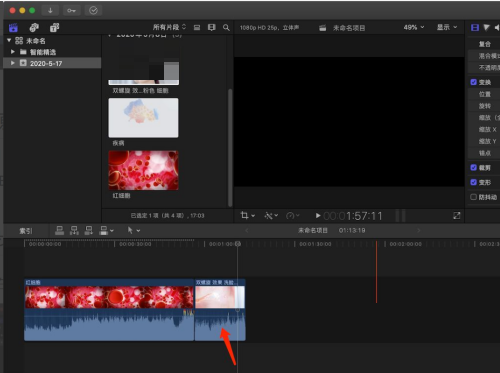
2、然后在拖动过程中我们可以看到视频片段之间已经留有空白,松开鼠标。
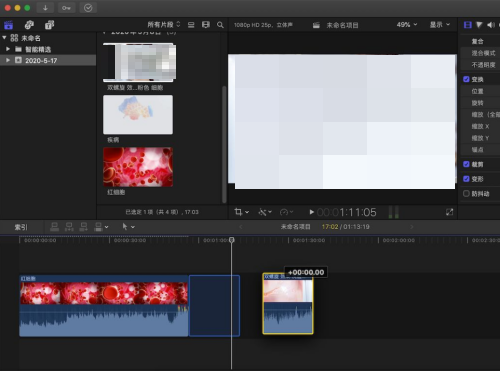
3、刚拖动出来的视频素材,又自动吸附到上一个素材的最后关键帧位置,这个明显不是我们想要的效果。
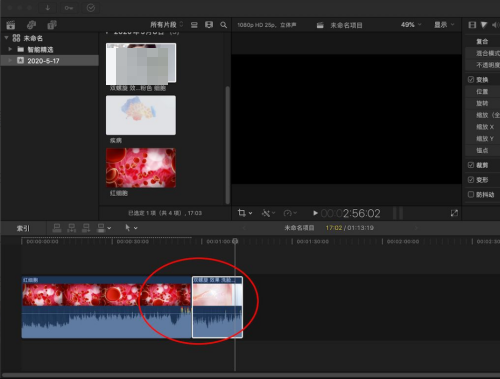
4、接着我们鼠标左键点击箭头所指的位置。
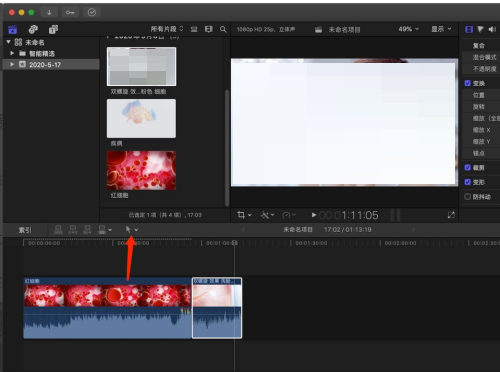
5、在弹出的下拉菜单中选择位置工具,快捷键是p。
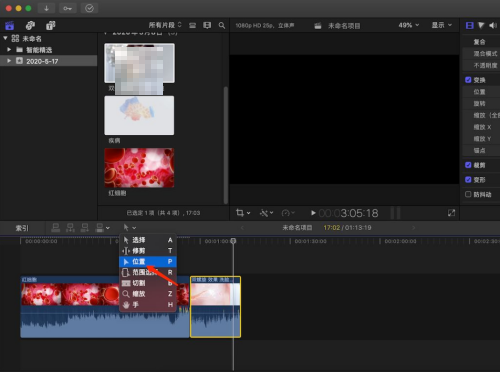
6、这时我们鼠标左键按住视频素材向右拖动。
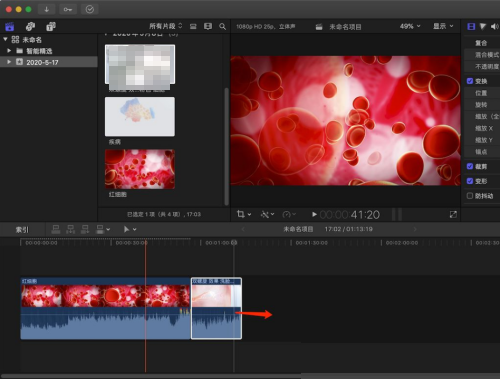
7、最后可以看到两段视频素材之间就留出一段空白的位置了。
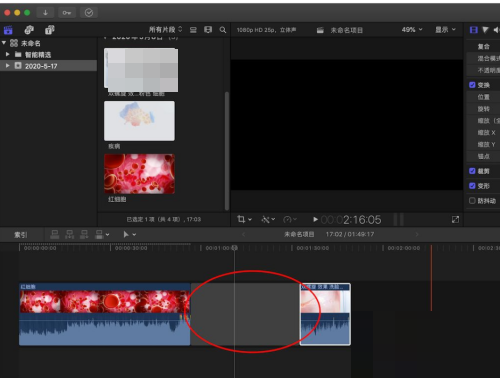
希望此教程能帮到大家!更多教程请关注下载之家!

